Cara Menggunakan Linux di Windows 10

Bagi kamu yang tertarik dengan dunia open-source dan ingin merasakan pengalaman unik menggunakan Linux tanpa harus sepenuhnya beralih dari Windows 10, kabar baik! Saat ini, kamu bisa dengan mudah memanfaatkan cara menggunakan Linux di Windows 10 melalui berbagai metode canggih yang ditawarkan.
Artikel ini akan membahas secara rinci langkah-langkah dan tips untuk memulai petualanganmu di dunia Linux sambil tetap menikmati kenyamanan Windows 10.
1. Windows Subsystem for Linux (WSL) 2: Jembatan Komutatif
WSL 2 merupakan solusi resmi dari Microsoft yang memungkinkan kamu menjalankan sistem operasi Linux penuh secara native di Windows 10. Berbeda dengan versi sebelumnya, WSL 2 menyediakan lingkungan yang lebih cepat dan terpercaya, menandingi kinerja Linux yang murni.
Berikut langkah-langkah mudah untuk menggunakan WSL 2:
- Perbarui Windows 10: Pastikan sistem operasi Windows 10mu telah diperbarui ke versi terbaru agar kompatibel dengan WSL 2.
- Aktifkan Fitur WSL:
- Buka Setting > Aplikasi & fitur > Program dan fitur.
- Klik Tambahkan atau hapus fitur Windows.
- Cari "Windows Subsystem for Linux" dan aktifkan fitur tersebut.
- Setelah proses selesai, restart komputermu.

- Pilih Distribusi Linux: Buka Microsoft Store dan cari distribusi Linux yang kamu inginkan. Beberapa pilihan populer seperti Ubuntu, Debian, dan Fedora tersedia secara gratis.
- Instal Distribusi Linux: Setelah menemukan distribusi yang diinginkan, klik tombol "Instal" dan tunggu prosesnya selesai.
- Akses Shell Linux: Setelah instalasi selesai, kamu bisa membuka shell Linux dengan mencari nama distribusi Linux di menu mulai. Contohnya, untuk Ubuntu, cari "Ubuntu".

2. Dual Boot: Pisah tapi Serasi
Dual boot memungkinkanmu untuk menginstal Windows 10 dan Linux sebagai sistem operasi terpisah di komputermu. Ini memberi kamu kebebasan untuk memilih sistem operasi yang ingin kamu gunakan setiap kali menyalakan komputer.
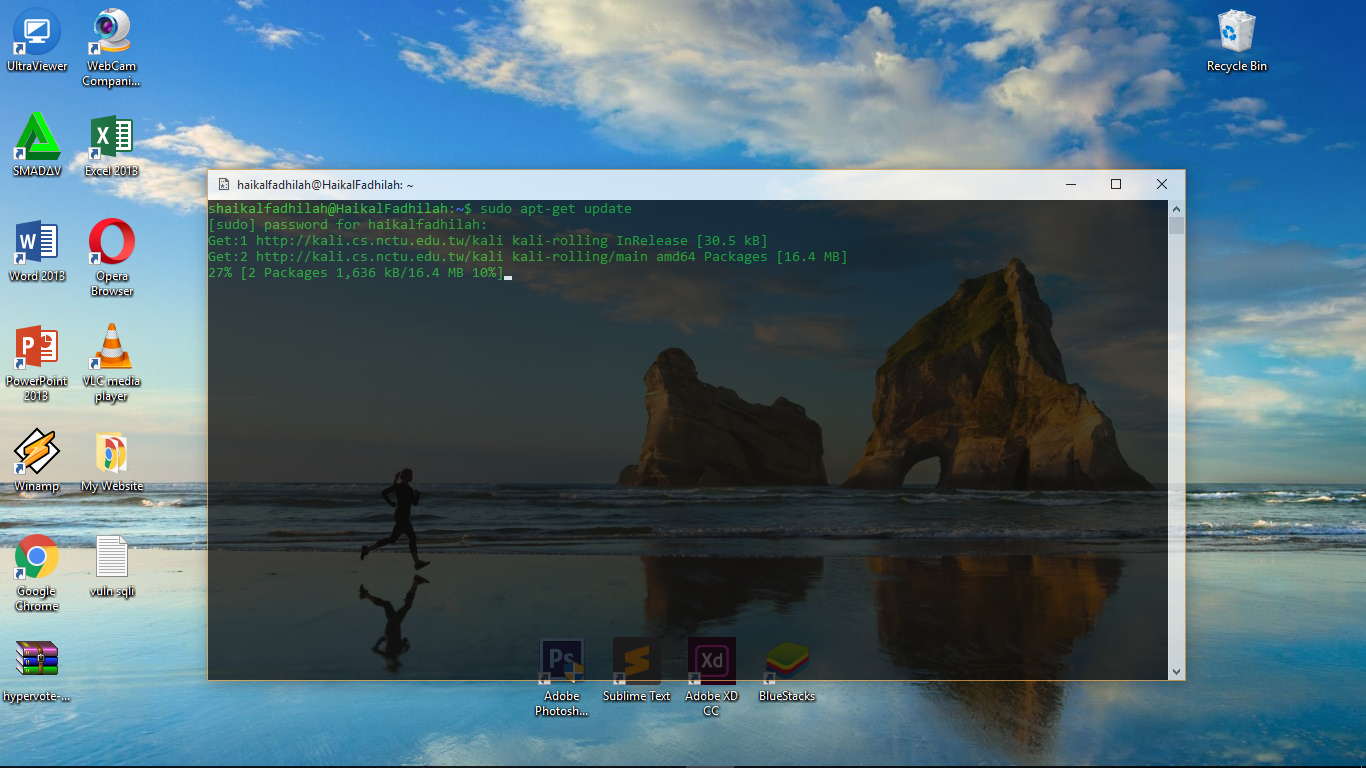
Langkah-langkah untuk dual boot:
- Siapkan Partisi: Buat ruang kosong di hard drive untuk instalasi Linux. Pastikan kamu memiliki cukup ruang karena Linux membutuhkan ruang yang lebih besar daripada Windows 10.
- Buat Media Instalasi Linux: Unduh ISO image distribusi Linux yang kamu inginkan dari situs web resmi mereka. Gunakan alat seperti Rufus untuk membuat media instalasi bootable (USB flash drive atau DVD).
- Boot dari Media Instalasi: Saat nyalakan komputer, masuk ke pengaturan boot (biasanya dengan menekan tombol F2, F10, atau Delete saat startup) dan pilih media instalasi Linux.
- Instal Linux: Ikuti panduan instalasi yang muncul di layar. Pilih partisi yang kamu siapkan sebelumnya.
- Pilih Sistem Operasi: Setelah instalasi selesai, komputermu akan memungkinkanmu memilih sistem operasi yang ingin digunakan saat startup.
3. Virtualisasi: Linux dalam Kemasan
Virtualisasi memungkinkanmu menjalankan sistem operasi Linux di dalam aplikasi bernama emulasi seperti VirtualBox atau VMware. Ini seperti membuat "komputer kecil" di dalam komputermu.
Berikut langkah-langkah untuk menggunakan virtualisasi:
- Pilih Software Virtualisasi: Unduh dan instal software virtualisasi yang kamu inginkan. Kedua pilihan, VirtualBox dan VMware, menawarkan fitur yang baik dan gratis.
- Unduh ISO Linux: Unduh ISO image distribusi Linux yang kamu inginkan dari situs web resmi mereka.
- Buat Mesin Virtual: Jalankan software virtualisasi dan buat mesin virtual baru. Konfigurasikan memori, CPU, dan ruang penyimpanan untuk mesin virtualmu.
- Hubungkan ISO Linux: Pilih ISO image Linux yang telah kamu download dan unggah ke mesin virtual.
- Mulai Mesin Virtual: Mulailah mesin virtual dan ikuti panduan instalasi Linux.
4. Wine: Menjembatani Jurang Aplikasi
Jika kamu menginginkan pengalaman Linux tanpa mengubah sistem operasimu, Wine bisa menjadi solusi tepat. Wine (Wine Is Not an Emulator) adalah perangkat lunak open-source yang dapat menjalankan aplikasi Windows di lingkungan Linux.
Langkah-langkah untuk menggunakan Wine:
- Instal Wine: Kunjungi situs web resmi Wine dan ikuti panduan instalasi untuk distribusi Linux yang kamu gunakan.
- Menjalankan Aplikasi Windows: Jalankan aplikasi Windows melalui Wine seperti kamu menjalankannya di Windows 10.
Tips Tambahan:
- Pelajari Komando Dasar Linux: Untuk memaksimalkan pengalaman Linux di Windows 10, kenali beberapa komando dasar seperti ls, cd, mkdir, dan cat.
- Manfaatkan Alat GUI Linux: Sebagian besar distribusi Linux menyediakan antarmuka grafis (GUI) yang user-friendly untuk memudahkan penggunaan.
- Cari Forum dan Komunitas: Berbagai forum dan komunitas online dapat menjadi sumber informasi dan bantuan yang besar.
FAQ:
- Apakah WSL 2 benar-benar seperti menjalankan Linux yang murni?
Walaupun WSL 2 menyediakan lingkungan Linux yang sangat mirip dengan benar-benar menjalankan Linux penuh, ada sedikit perbedaan pada tingkat akses hardware.
- Apakah dual boot akan menghapus semua data di hard drive?
Tidak, jika kamu mengikuti panduan instalasi dengan benar, dual boot pada umumnya tidak akan menghapus data di hard drive kamu. Pastikan kamu membuat backup data penting sebelum melakukan instalasi Linux.
- Apakah virtualisasi lebih lambat dibandingkan dual boot?
Ya, virtualisasi cenderung lebih lambat dibandingkan dual boot karena harus mensimulasikan perangkat keras. Namun, kemajuan teknologi telah membawa peningkatan signifikan pada kinerja virtualisasi.
Dengan understanding cara menggunakan Linux di Windows 10, kamu bisa menjelajahi dunia open-source, belajar bahasa pemrograman baru, dan menikmati berbagai aplikasi dan tools unik yang hanya tersedia di Linux. Semoga artikel ini bermanfaat dan semoga kamu nikmati pengalaman baru di dunia Linux!
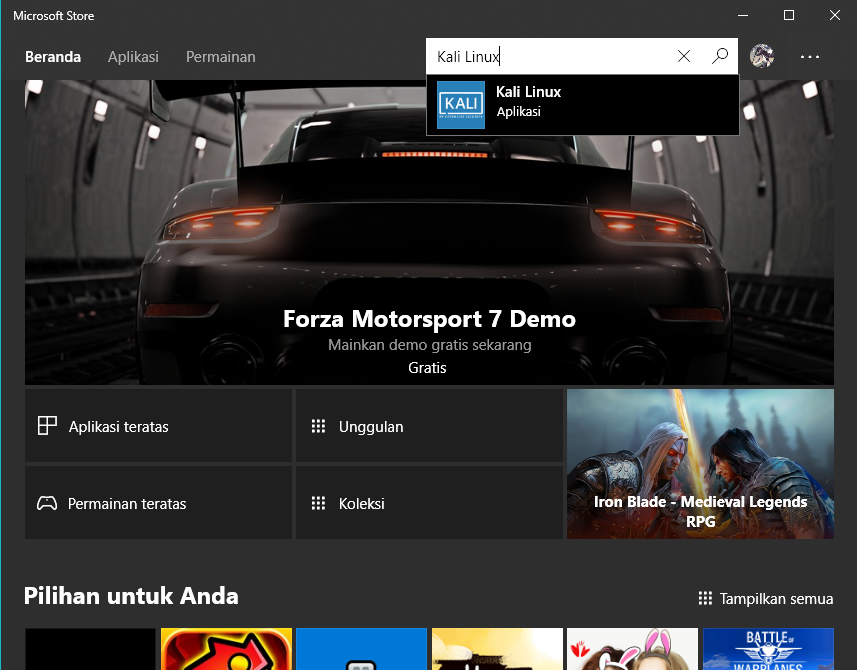



Tidak ada komentar
Posting Komentar